
iPad पर Numbers में गणितीय समीकरण जोड़ें
आप अपनी स्प्रेडशीट में गणितीय व्यंजक और समीकरण को ऑब्जेक्ट के रूप में जोड़ सकते हैं। कोई समीकरण जोड़ने के लिए आप उसे LaTeX कमांड या MathML तत्वों का उपयोग करके Numbers समीकरण डायलॉग में लिख सकते हैं, फिर उसे अपनी स्प्रेडशीट में डाल सकते हैं।
आप समीकरणों को भी टेक्स्ट बॉक्स या आकृति में टेक्स्ट के साथ इनलाइन करते हुए जोड़ सकते हैं।
LaTeX या MathML की मदद से समीकरण जोड़ें
अपने iPad पर Numbers ऐप
 पर जाएँ।
पर जाएँ।स्प्रेडशीट खोलें, फिर निम्नलिखित में से एक कार्य करें :
समीकरण टेक्स्ट के साथ इनलाइन रखें। टेक्स्ट बॉक्स या आकृति में सम्मिलन बिंदु को रखें या उस टेक्स्ट को चुनें जिससे आप समीकरण को बदलना चाहते हैं।
समीकरण इस तरह से रखें ताकि वह मुक्त रूप से मूव किया जा सके : यह सुनिश्चित करने के लिए कि कुछ भी नहीं चुना गया है, शीट के बाहर टैप करें।
टूलबार में
 पर टैप करें, फिर समीकरण पर टैप करें।
पर टैप करें, फिर समीकरण पर टैप करें।कीबोर्ड और कीबोर्ड के ऊपर दिए गए चिह्नों का उपयोग करके LaTeX या MathML समीकरण दर्ज करें।
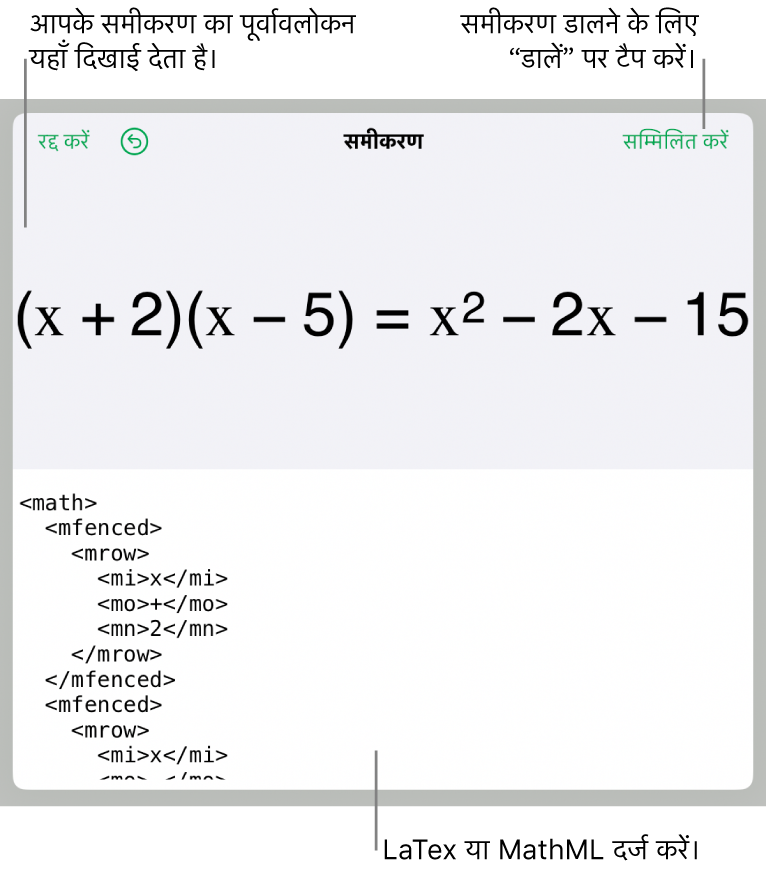
iPad पर कई कीज़ के शीर्ष पर अनेक वर्ण हो सकते हैं। इन वर्णों में से कोई एक वर्ण टाइप करने के लिए, की को टच औऱ होल्ड करें, फिर तिरछे बाएँ या दाएँ स्वाइप करें। उदाहरण के लिए, बाएँ कोष्ठक में प्रवेश के लिए H की को टच और होल्ड करें, फिर नीचे और दाईं ओर स्वाइप करें।
“डालें” पर टैप करें।
शीट पर समीकरण का स्थान बदलने के लिए उसे ड्रैग करें।
LaTeX या MathML के साथ समीकरण संपादित करें, डिलीट करें या मूव करें
समीकरण जोड़ने के बाद आप उसे संशोधित कर सकते हैं।
अपने iPad पर Numbers ऐप
 पर जाएँ।
पर जाएँ।समीकरण वाली स्प्रेडशीट खोलें, फिर निम्नलिखित में से एक कार्य करें :
समीकरण संपादित करें: समीकरण पर डबल-टैप करें, अपने परिवर्तन करें, फिर “अपडेट करें” पर टैप करें।
समीकरण को खिसकाएँ: समीकरण पर क्लिक करें, फिर उसे शीट पर या टेक्स्ट में नए स्थान पर ड्रैग करें।
समीकरण का आकार या रंग बदलें: समीकरण पर टैप करें,
 पर टैप करें, फिर “शैली” या “व्यवस्थित करें” टैब पर टैप करें। आप समीकरण के आसपास सफ़ेद हैंडल पर भी टैप कर सकते हैं और इसका आकार बदलने के लिए अंदर या बाहर ड्रैग कर सकते हैं।
पर टैप करें, फिर “शैली” या “व्यवस्थित करें” टैब पर टैप करें। आप समीकरण के आसपास सफ़ेद हैंडल पर भी टैप कर सकते हैं और इसका आकार बदलने के लिए अंदर या बाहर ड्रैग कर सकते हैं।समीकरण को कॉपी करें: समीकरण पर टैप करें, “कॉपी करें” पर टैप करें, फिर उस क्षेत्र पर टैप करें जहाँ आप समीकरण को लेकर जाना चाहते हैं, फिर “पेस्ट करें” पर टैप करें।
समीकरण को डिलीट करें: समीकरण पर टैप करें, फिर “डिलीट करें” पर टैप करें।
मुक्त समीकरण को टेक्स्ट के साथ इनलाइन मूव करें : समीकरण को टेक्स्ट बॉक्स या आकृति में शीट पर कट और पेस्ट कर सकते हैं। ऑब्जेक्ट को टेक्स्ट बॉक्स या आकृति के भीतर रखना देखें।